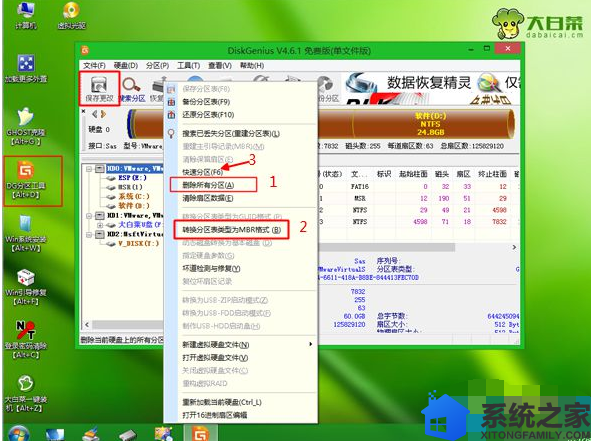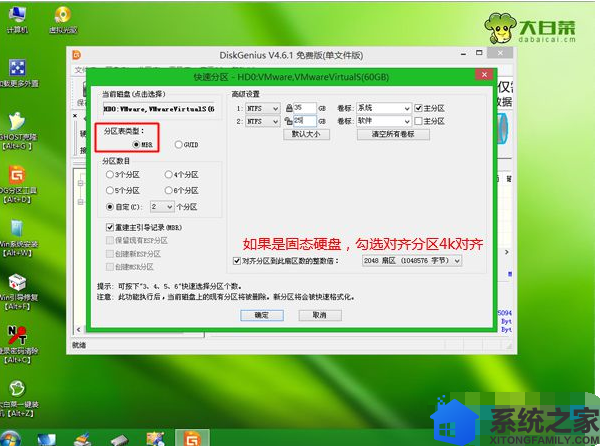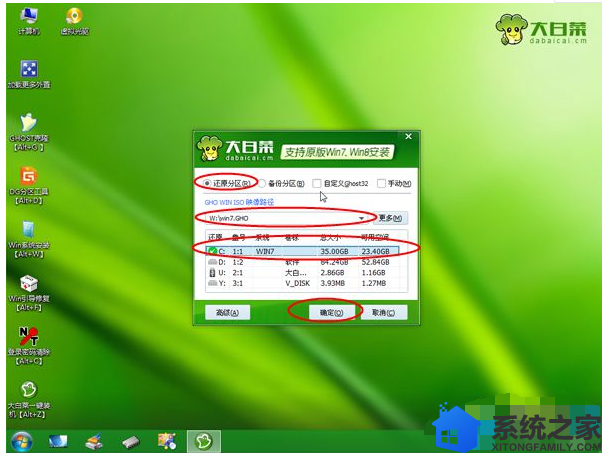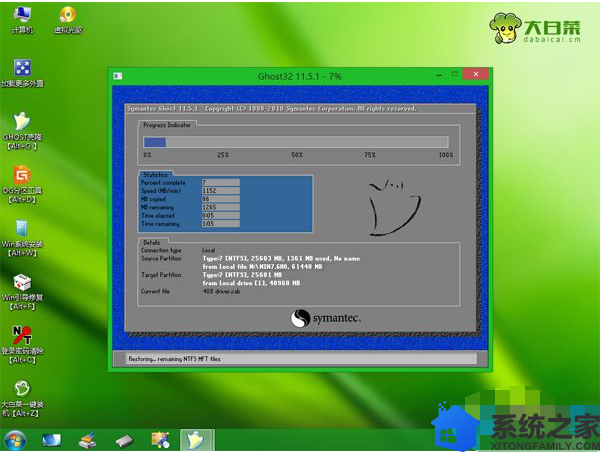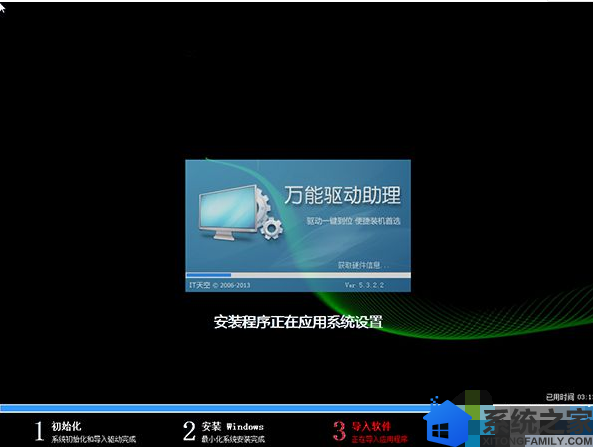现在新买的电脑里都是预装windows10系统,windows10带来了全新操作体验,更适合新硬件性能的发挥。也有一些用户不习惯使用win10系统,想要改成win7系统,不知道能不能改,要怎么操作,当然,把win10换成win7这个必须是可以的,不过过程有点繁琐,需要改BIOS和硬盘分区表,接下来,小编就来分享下windows10系统改装windows7系统的方法。
注意事项:
1、windows10装windows7需要改BIOS和硬盘分区表,大家需要转移硬盘所有文件
2、由于装windows7之后,windows10恢复分区被删除,如果要恢复windows10系统,需要到售后
3、本文介绍的是需要改BIOS和硬盘分区表的方法,如果要在UEFI GPT模式下安装,参考相关教程
一、安装准备
1、备份硬盘所有数据,提前到品牌官网下载windows7系统的驱动
2、windows7系统下载:系统之家ghost win7旗舰版64位下载V1812
3、大于4G的U盘
二、BIOS设置:怎么进入主板BIOS设置(不同品牌电脑按键不同)
重启电脑按F2或F1或Del等进入BIOS,如果BIOS有以下选项,就需要修改,没有则略过
1、Secure Boot改成Disabled,禁用安全启动,部分机型需设置BIOS密码才可以修改Secure Boot,找到Set Supervisor Password设置密码
2、CSM改成Enable或Yes或ALWAYS,表示兼容
3、OS Mode Selection设置为CSM OS
4、Boot mode或UEFI mode或Boot List Option改成Legacy,表示传统启动方式
5、OS Optimized Defaults改成Disabled或Other OS,禁用默认系统优先设置
6、Advanced选项下Fast BIOS Mode设置为Disabled

三、windows10改windows7系统步骤如下
1、在windows10电脑上插入制作好的U盘启动盘,首先修改好BIOS设置,重启后不停按F12或F11或Esc等快捷键选择从U盘启动,不同电脑按键不一样,U盘装系统启动热键;
2、从U盘启动进入这个主菜单,按数字2或选择【02】回车,启动pe系统;
3、进入pe系统之后,双击【DG分区工具】,新版本的diskgenius支持快速转换,直接右键选择【快速分区】进行分区进入第4步,也可以先右键选择硬盘,先【删除分区】,保存更改,再【转换分区表类型为MBR格式】,保存更改,最后点击【快速分区】;
4、分区表类型选MBR,设置分区数目和分区大小,主分区C盘建议50G以上,如果是固态硬盘,勾选“对齐分区到此扇区的整数倍”,2048或4096都是4k对齐,点击确定进行分区;
5、完成分区之后,双击打开【大白菜一键装机】,映像路径选择windows7 iso镜像,此时安装工具会自动提取win7.gho文件;
6、接着点击【还原分区】,映像路径是win7.gho,选择安装位置比如C盘,如果不是显示C盘,根据卷标和大小判断,点击确定;
7、弹出对话框,勾选“完成后重启”和“引导修复”,点击是立即进行计算机还原;
8、转到这个界面,执行windows7系统还原到C盘的操作,该过程5分钟左右时间;
9、接着电脑自动重启,此时拔出U盘,重启进入这个界面,执行windows7系统组件安装、驱动安装、配置过程和系统激活;
10、最后重启进入windows7系统桌面,windows10就换成windows7系统了。
以上内容就是windows10就安装成windows7系统的教程,有打算把windows10换成windows7系统的用户,就可以参照上述方法来操作,希望今天的分享能给大家带来帮助。